如果有一天老板给你一个word文稿让你把里面的内容制作成PPT演示文档,你会怎么做?而且老板给的时间有限!
许多人的制作方法或许都是这样的:
第一步:新建一个空白的PPT文件;
第二步:把word文档中的内容一点一点的复制在PPT文件中;
第三步:对PPT文件排版。
如果是你,你也会是这样操作的吗?
实际上,完全没有必要一点一点的去复制粘贴。还有更简便的方法,可以通过word一键生成PPT。更重要的是不需要第三方的工具和插件。
PPT制作翻页动画,书卷气十足
在制作PPT的时候,除了封面排版内容占据了重要的视觉效果外,页面切换的效果,也是很重要的一部分,不一样的页面切换效果,让人眼前一亮,给整个PPT甚至你的演讲效果,都起到了画龙点
快速实现方法
1.大纲设置
首先,打开准备好的Word文档,在视图中选择大纲视图,将文本设置好级别。
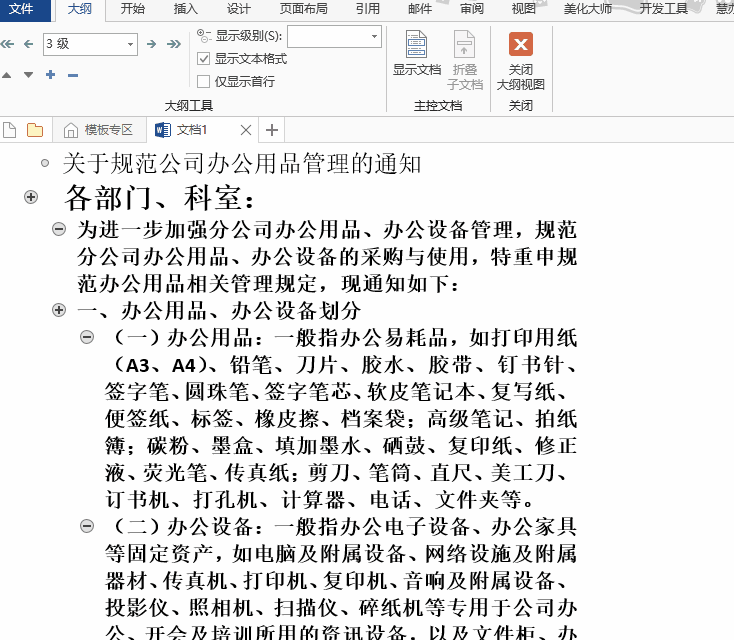
2.一键生成
设置好级别之后,就可以点击发送到MicrosoftPowerPoint。
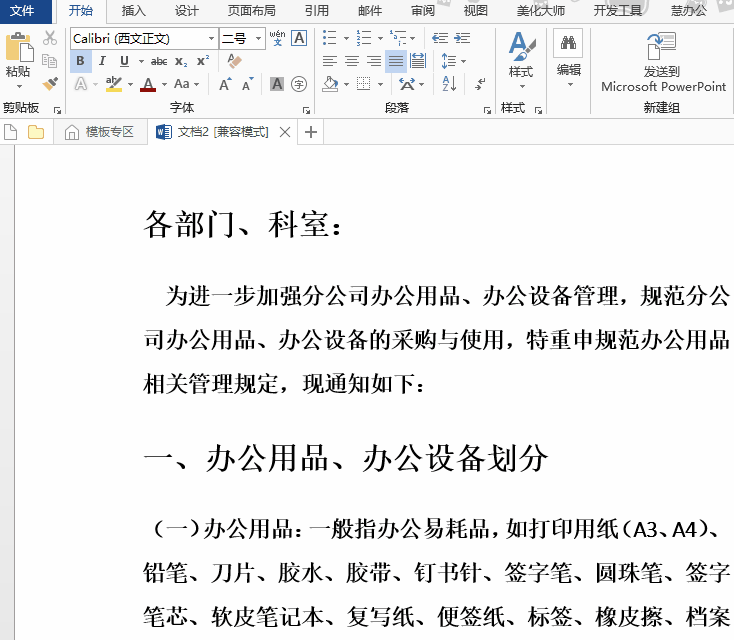
3.打开PPT
接着,就可以打开PPT,对这个PPT进行查看或编辑了。
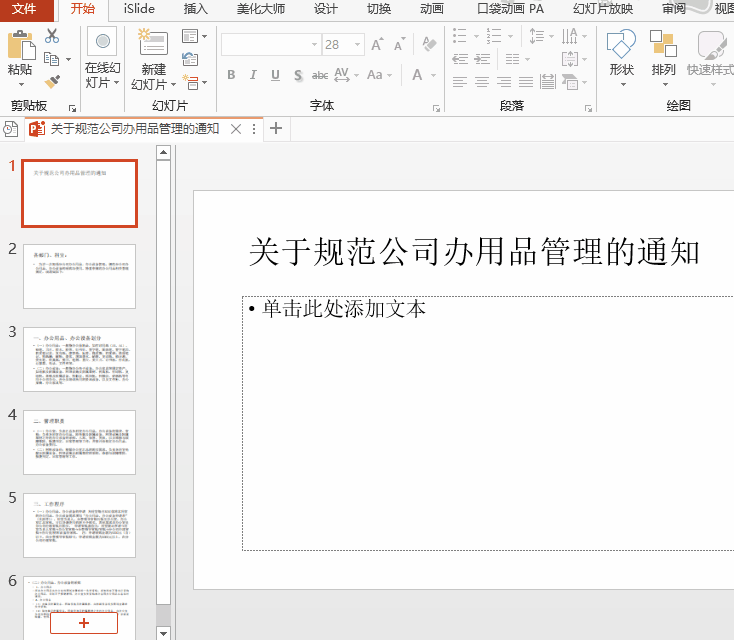
这样的操作是不是效率会很高呢?你学会了吗?
PPT还在用纯文字排版?PPT一键文字排版
在做PPT汇报的时候,很多朋友还是一整版的文字,密密麻麻的,没有任何排版,这样的PPT让人看的眼花缭乱。其实PPT有个非常好的文字排版功能,只要巧妙利用,就可以将文字排版的很好看。






